Snapchat es una de las plataformas de redes sociales más populares donde puedes tomar fotos e imágenes, chatear con amigos y ver las Historias de Snapchat de tus amigos en Android y iPhone. Ahora, con la función de sonido de Snapchat, puedes agregar música o tus propios sonidos a tus Snaps. Esta publicación te mostrará cómo agregar música a Snapchat.
La siguiente parte ofrece guías paso a paso sobre cómo agregar música a las instantáneas de fotos o videos de Snapchat y cómo agregar la voz grabada. Y si desea agregar la música descargada a un video, puede probar MiniTool MovieMaker.
Parte 1:¿Cómo agregar música a Snapchat?
Paso 1. Inicie la aplicación Snapchat en su Android o iPhone.
Paso 2. Haz clic en la Cámara icono para navegar a la pestaña de ajuste.
Paso 3. Toma una foto o graba un video haciendo clic o manteniendo presionado el ícono del obturador circular.
Paso 4. Toca Música icono en el lado derecho de la pantalla.
Paso 5. Elija una pista de música en Destacado lista o seleccione una pista de audio en el Estado de ánimo lista.
Paso 6. Haz clic en Reproducir botón para escuchar la pista de audio. Cuando escuche el audio, puede seleccionar la Línea de tiempo de sonido para seleccionar la parte de la canción que le gustaría usar y luego haga clic en el icono de marca de verificación.
Paso 7. Luego aparecerá una etiqueta de sonido sobre tus Snaps, y puedes cambiar su ubicación arrastrándola y soltándola.
Paso 8. Comparte este complemento en tus historias o continúa editándolo.
¿Quieres guardar videos de Snapchat? Lee esta publicación:Cómo guardar videos de Snapchat en tu teléfono
Parte 2:¿Cómo agregar tus sonidos a los snaps?
¿Cómo grabar su sonido y agregarlo a instantáneas de fotos o videos de Snapchat? Mira la siguiente parte.
Paso 1. Abre Snapchat en tu dispositivo y sigue los pasos de la Parte 1 para tomar una foto o un video.
Paso 2. Haz clic en Música y, a continuación, seleccione el icono + Crear sonido en los Sonidos destacados sección.
Paso 3. Cuando estés listo, toca el símbolo del micrófono para comenzar a grabar. Para detener la grabación, simplemente haz clic en el símbolo del micrófono de nuevo.
Paso 4. Ingrese un nombre en el nombre del sonido archivado y haga clic en ¿Hacer público este sonido? botón para configurar esta grabación de audio como pública o no. Opcionalmente, puede mover los anclajes para recortar el audio como desee.
Paso 5. Presiona Guardar sonido botón a Mis sonidos pestaña.
Paso 6. Elija su grabación de sonido para agregarla a sus Snaps. Y puede seleccionar la línea de tiempo del sonido en la parte inferior de la pantalla para moverla a la ubicación correcta y hacer clic en el icono de marca de verificación.
Paso 7. Envía este Snap a tus amigos o sigue editándolo.
Consejo extra:¿Cómo agregar la música descargada a un video?
Snapchat solo te permite elegir una pista de música o grabar tu sonido y agregarlo a tus Snaps, y relativamente tiene una pequeña colección de canciones. Si desea agregar sus pistas de música descargadas u otros efectos de sonido al video, puede probar MiniTool MovieMaker. Es un creador de videos y editor de videos gratuito y ofrece muchas herramientas de edición como dividir, recortar, rotar, voltear y más.
Aquí está el tutorial.
Paso 1. Descarga e instala MiniTool MovieMaker en tu computadora con Windows.
Paso 2. Abra este programa, luego cierre la ventana emergente y haga clic en Importar archivos multimedia para cargar el videoclip y la pista de audio que necesita.
Paso 3. Primero, arrastre el clip de video a la línea de tiempo, luego agregue la pista de música. Opcionalmente, puede continuar editando el video.
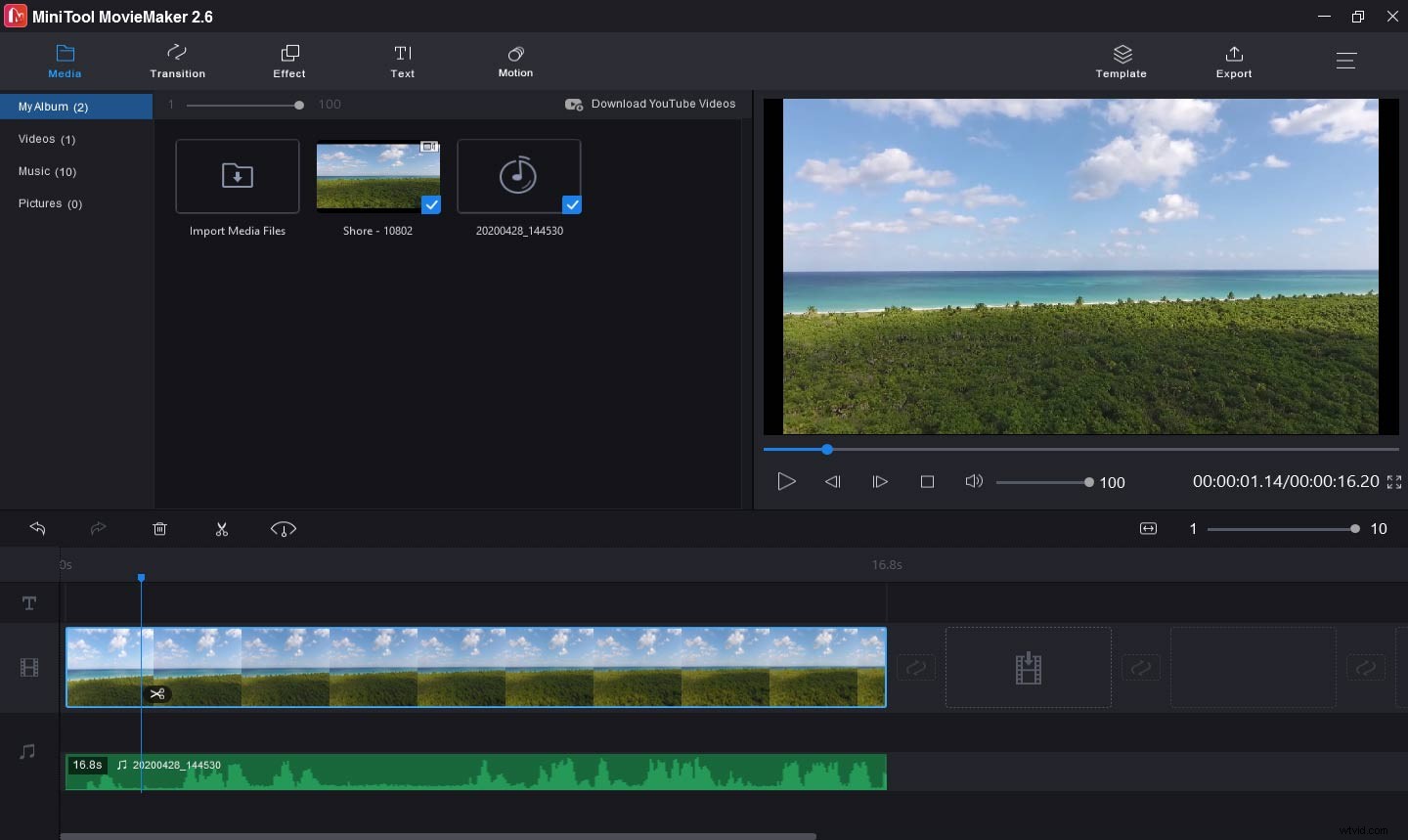
Paso 4. Toca Reproducir para obtener una vista previa del video y toque Exportar para guardar este video.
Conclusión
Después de leer esta publicación, ha aprendido cómo agregar música a los Snaps de fotos o videos de Snapchat. Ahora es tu turno. Siga los pasos anteriores para agregar la canción destacada o su sonido a los Snaps.
